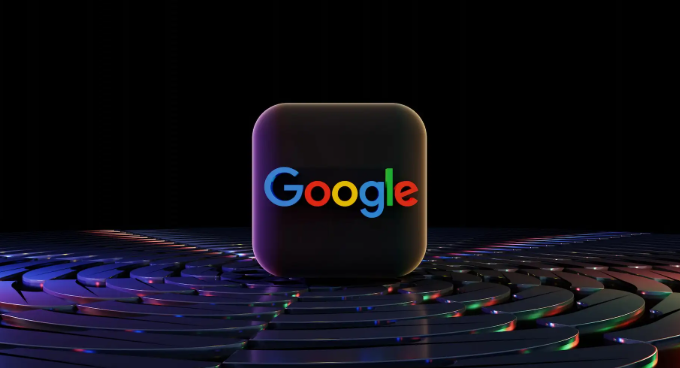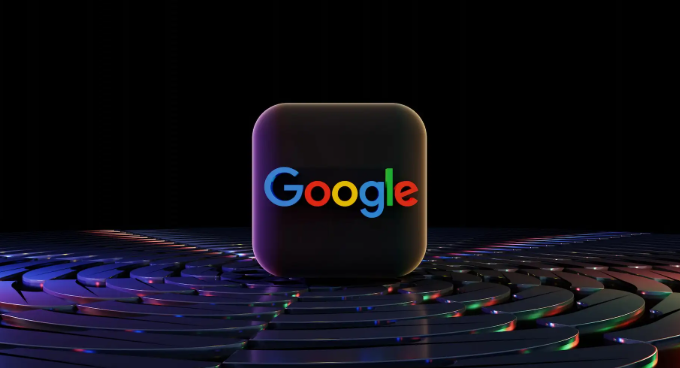
以下是关于Google Chrome浏览器下载文件自动扫描功能的介绍:
1. 功能开启与设置
- 进入Chrome浏览器设置,点击右上角三点图标→选择“设置”→在左侧菜单找到“隐私与安全”→点击“安全”选项。在此页面中,可开启“增强型保护功能”,该功能会自动拦截高风险网站和恶意下载链接,并对下载文件进行安全扫描。
2. 扫描流程与触发机制
- 当下载文件时,Chrome会先检查文件来源链接是否来自可信站点。若文件来自未知或可疑网站,浏览器会提示风险警告。下载完成后,系统会自动对文件进行初步扫描,若发现潜在威胁,可能会阻止文件运行或建议用户删除。
3. 手动检查与验证
- 下载完成后,可右键点击文件→选择“属性”→在“数字签名”选项卡中确认文件是否由可信机构签名。对于压缩包文件,建议使用7-Zip等工具打开并预览内容,避免直接解压导致恶意程序运行。
4. 关闭扫描功能(不推荐)
- 若需关闭自动扫描,可进入“安全”设置页面→在“安全浏览”一栏中选择“不保护(不建议)”→重启浏览器生效。此操作可能降低安全性,仅建议在特定场景下使用。
请根据实际情况选择适合的操作方式,并定期备份重要数据以防丢失。